Исправьте переднюю камеру iPhone, которая не работает или зависает в WhatsApp
WhatsApp — это универсальная коммуникационная платформа, которая позволяет пользователям обмениваться текстовыми сообщениями и осуществлять видеозвонки. Как владелец iPhone, использование WhatsApp предоставляет все эти функции с самого начала, предлагая удобство, которое упрощает общение с людьми, независимо от производителя их смартфонов.
Учитывая функции, которые WhatsApp предлагает пользователям iPhone, очень неприятно столкнуться с отключенной фронтальной камерой при попытке использовать WhatsApp на вашем iPhone. Вот что вы можете сделать, чтобы справиться с этой проблемой, если она в настоящее время затрагивает вас.
 Фото: Дима Соломин/Unsplash
Фото: Дима Соломин/Unsplash
Лучшие исправления для фронтальной камеры WhatsApp, не работающей с устройством iPhone
Избавиться от проблемы, к счастью, не сложно. Требуется небольшая доза устранения неполадок, но если вам повезет, это просто из-за плохой сети или небольшой ошибки. Наши решения охватывают наиболее распространенные причины и предлагают простые шаги.
Программы для Windows, мобильные приложения, игры - ВСЁ БЕСПЛАТНО, в нашем закрытом телеграмм канале - Подписывайтесь:)
Переключитесь на основное сетевое подключение
Если вы подключены к сети Wi-Fi, рекомендуется включить мобильные данные. Это поможет вам быстро выяснить проблему, особенно когда ваша сеть ведет себя странно.
То же самое происходит наоборот. Если вы используете мобильные данные, попробуйте подключиться к сети Wi-Fi и посмотреть, можно ли решить проблему.
Принудительно закрыть и перезапустить WhatsApp
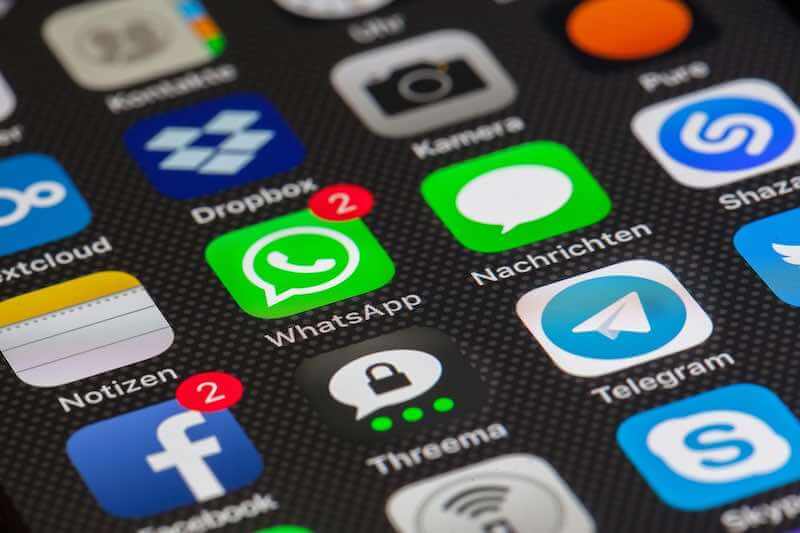 Фото: Томас Ульрих/Pixabay
Фото: Томас Ульрих/Pixabay
Вы всегда можете попробовать перезапустить приложение, если причиной проблемы является незначительный сбой. Это сэкономит много времени и сэкономит возможные изменения некоторых настроек.
Перезагрузите устройство iPhone
Ваш iPhone может просто испытывать небольшой сбой, поэтому перезагрузка должна помочь, особенно в начале устранения неполадок. Важно пока избегать любых решений, которые изменяют фундаментальные настройки.
- Нажимайте кнопку громкости и боковую кнопку, пока на экране не появится ползунок выключения.
- Перетащите ползунок и подождите не менее 30 секунд, пока устройство полностью не выключится.
- Включите телефон.
- Проверьте, сохраняется ли проблема с WhatsApp.
Проверьте разрешения камеры на вашем iPhone
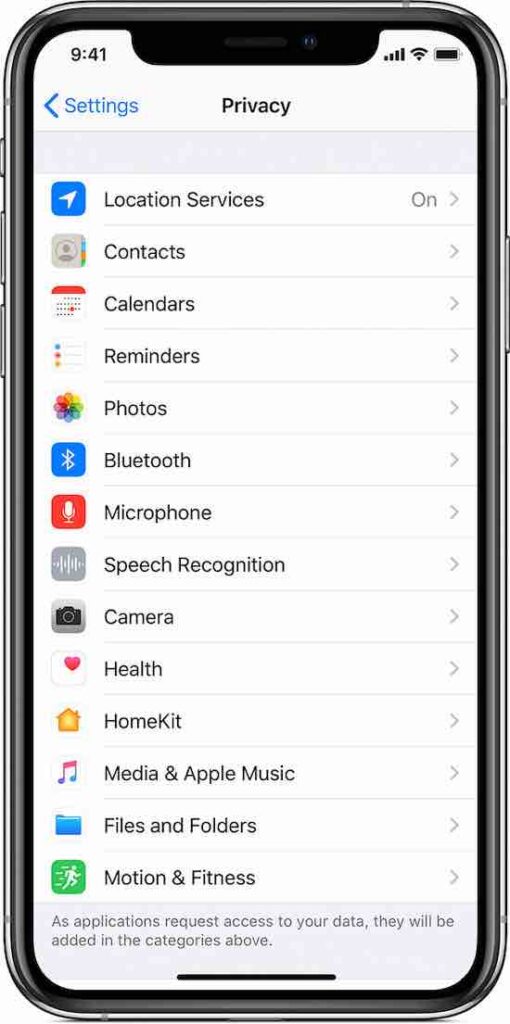 Кредит изображения: Apple
Кредит изображения: Apple
Когда у WhatsApp нет разрешения на использование камеры iPhone, она может отображаться как черный экран, когда вы хотите использовать ее на своем устройстве. Вот как проверить и отключить проблему.
- Откройте приложение «Настройки» для iPhone.
- Перейдите в раздел «Конфиденциальность и безопасность».
- Перейдите на вкладку «Камера» и найдите WhatsApp в списке приложений.
- Включите его, чтобы разрешить доступ к оборудованию камеры.
- Запустите приложение и проверьте, сохраняется ли проблема.
Проверить статус сервера WhatsApp
Когда WhatsApp сталкивается с проблемами, связанными с сервером, вы можете узнать об этом, проверив его статус.
- Перейти в ватсап Даундетектор страница.
- Если проблема присутствует, она будет указана крупным шрифтом.
- Когда проблема подтвердится на Downdetector, вам придется подождать, пока WhatsApp решит ее с их стороны.
WhatsApp — это не та платформа, которая страдает от проблем, поэтому, если вы столкнулись с этой проблемой, обязательно выполните представленные шаги. Вряд ли это будет серьезной проблемой. Если ни одно из представленных решений не работает, можно обратиться в службу поддержки WhatsApp.
Программы для Windows, мобильные приложения, игры - ВСЁ БЕСПЛАТНО, в нашем закрытом телеграмм канале - Подписывайтесь:)


